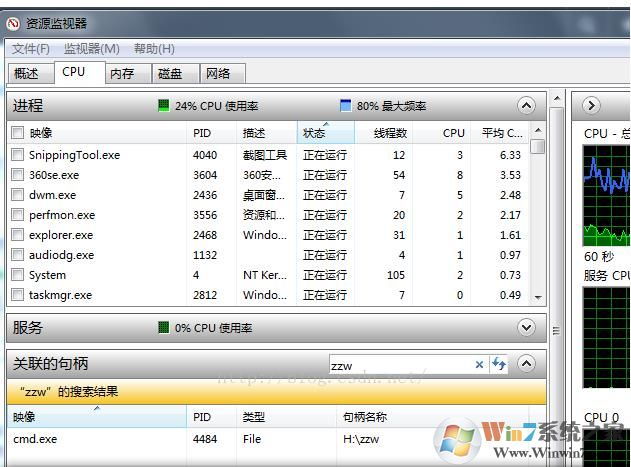解决方法一:
1、关闭所有程序,再删除文件
2、或者重启电脑后再删除文件;
解决方法二:
1、首先我们在电脑里安装360安全卫士,接着右键点击需要删除的文件,可以看到一个用360解除占用,点击进入。
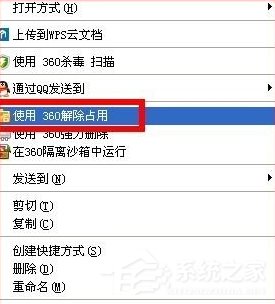
2、点击直接可以看到一个对话框,我们可以看到一个解锁选项,直接点击解锁就好。然后就可以删除了。
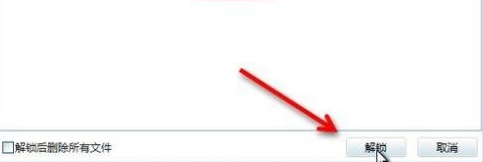
解决方法三:
找到文件被什么程序占用,然后关闭程序进程
1:打开任务管理器选择“性能”
2:单击下部的“资源监视器”
3:选择“CPU”,在下部可以看到“关联的句柄”搜索框
4:在该搜索框中输入要删除的文件名回车
在下面就会列出来占用该文件的进程名,右键该进程单击“结束进程”,OK,可以删除了: